Een screenshot maken op de Samsung Galaxy S21/S21 Ultra
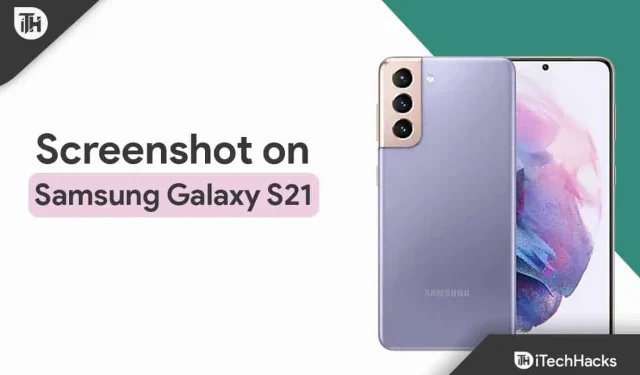
De Samsung S21-serie is de vlaggenschipreeks die Samsung in 2021 lanceerde. De S21-serie van Samsung omvat 3 telefoons: Galaxy S21, Galaxy S21+ en Galaxy S21 Ultra. De Galaxy S21-serie is behoorlijk populair geworden en veel mensen hebben hem direct na de lancering gekocht. Als je een Samsung Galaxy S21 of S21 Ultra hebt en wilt weten hoe je er een screenshot van kunt maken, dan helpt dit artikel je daarbij. Dit artikel gaat over het maken van een screenshot op de Samsung Galaxy S21/S21 Ultra.
Inhoud:
- 1 Maak een screenshot op de Samsung Galaxy S21/S21 Ultra
Maak een screenshot op de Samsung Galaxy S21/S21 Ultra
Er is niet één maar meerdere manieren om een screenshot te maken op de Samsung Galaxy S21 en ze worden hieronder allemaal besproken.
Een fysieke knop gebruiken
Je kunt de fysieke knoppen op je telefoon gebruiken om een screenshot te maken op de Samsung Galaxy S21. Volg hiervoor de onderstaande stappen:
- Eerst moet het scherm waarvan een screenshot moet worden gemaakt, open zijn.
- Druk nu tegelijkertijd op Volume omlaag + Power-knoppen om een screenshot te maken.
- De schermafbeelding wordt opgeslagen in de galerij van je telefoon.
De palm-swipe-functies gebruiken
Dit is dus een andere methode waarmee u een screenshot op uw apparaat kunt maken zonder zelfs maar op een knop te drukken. De palm swipe-functie is beschikbaar op bijna alle mobiele telefoons uit de Samsung Galaxy S-serie en maakt het voor gebruikers gemakkelijk om screenshots te maken. Om deze functie te gebruiken, moet u deze echter eerst inschakelen. Volg hiervoor de onderstaande stappen:
- Ga dus eerst naar “Instellingen ” op je toestel en klik op “ Meer Functies” .
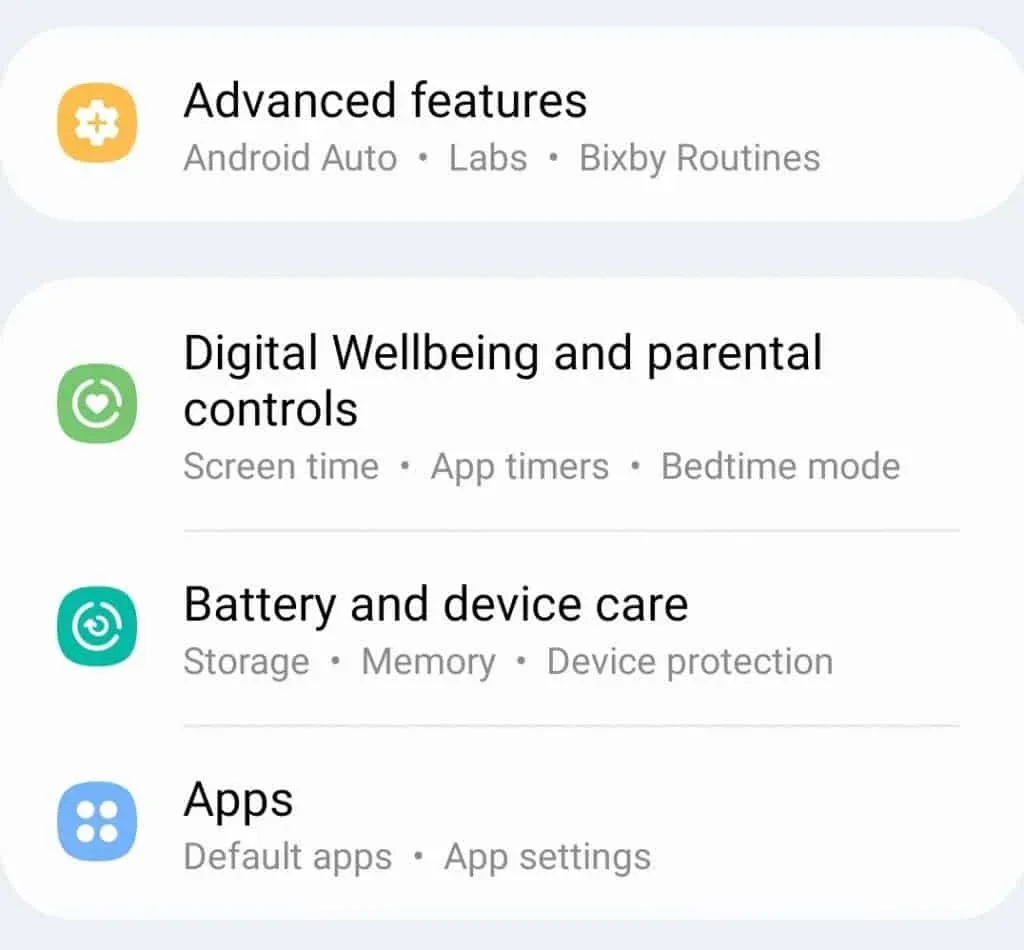
- Tik daarna op ” Bewegingen en gebaren” en zet de schakelaar voor handpalmopname aan .
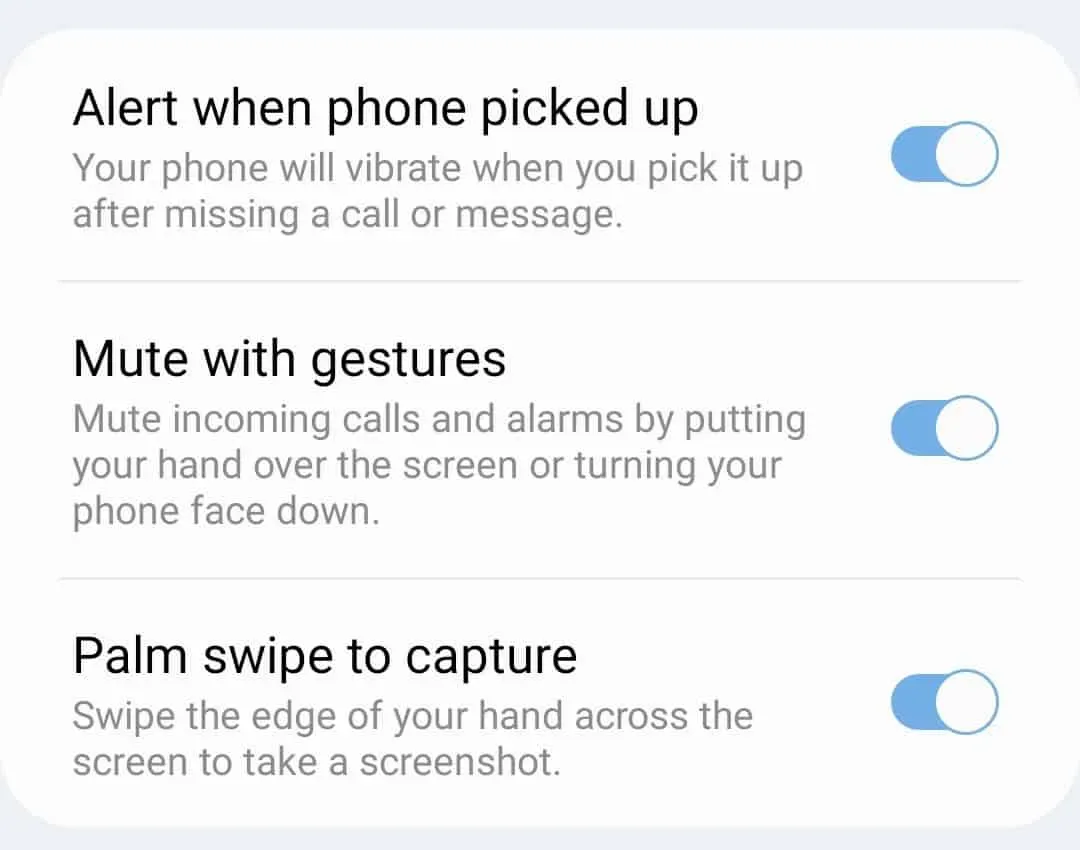
- Nadat je deze functie hebt ingeschakeld, kun je een screenshot maken door met de rand van je hand over het scherm te vegen.
Het Assistent-menu gebruiken
Een andere manier om een screenshot te maken, is door het secundaire menu te gebruiken. Volg deze stappen om het Assistent-menu in te schakelen en er een screenshot van te maken:
- Ga eerst naar de app Instellingen op uw apparaat.
- Tik in de Instellingen-app op Toegankelijkheid .
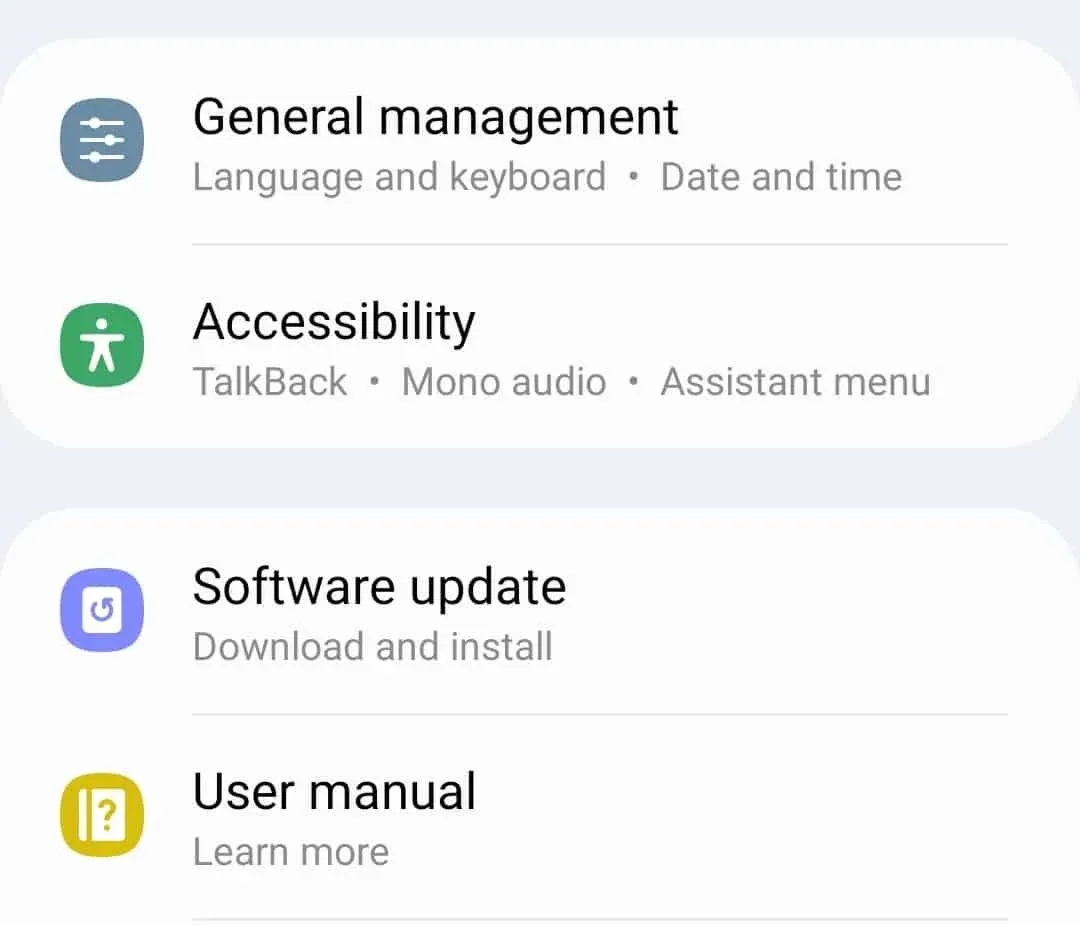
- Klik onder deze optie op Interactie en flexibiliteit .
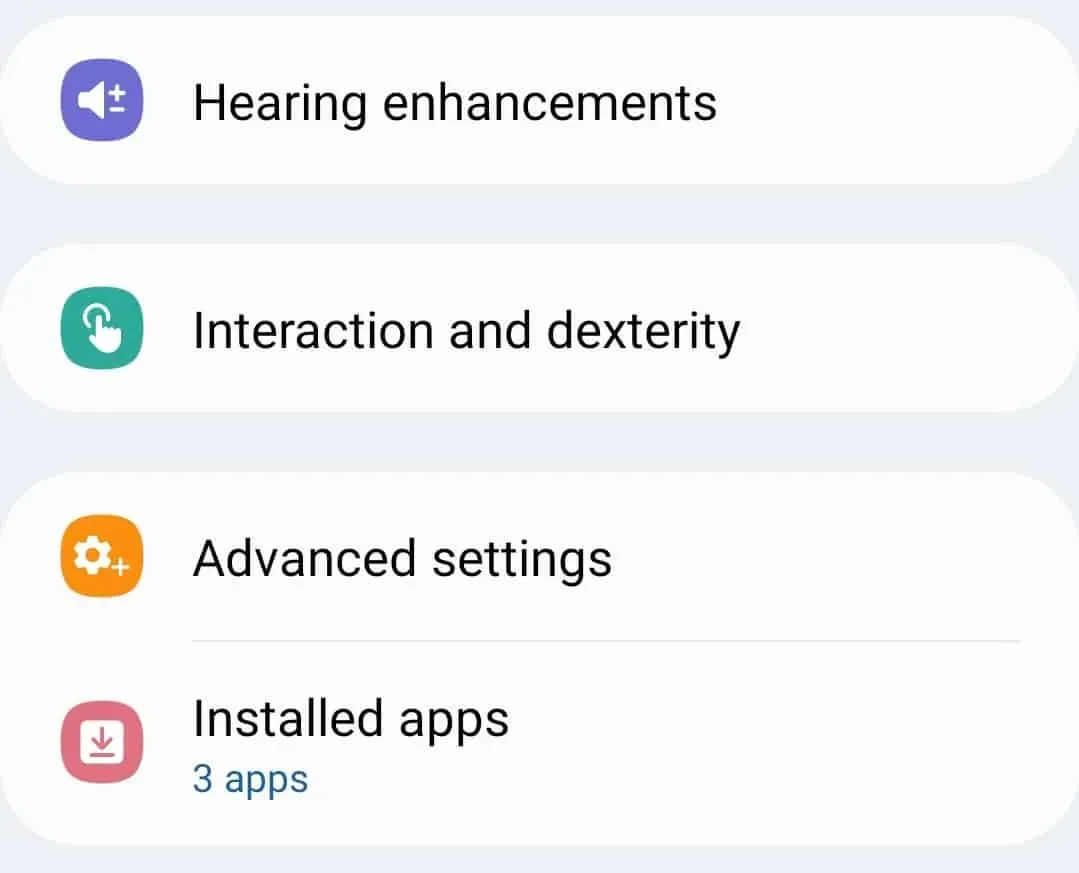
- Schakel hier de schakelaar voor het assistent-menu in. U wordt gevraagd of u dit menu wilt inschakelen; sta het toe.
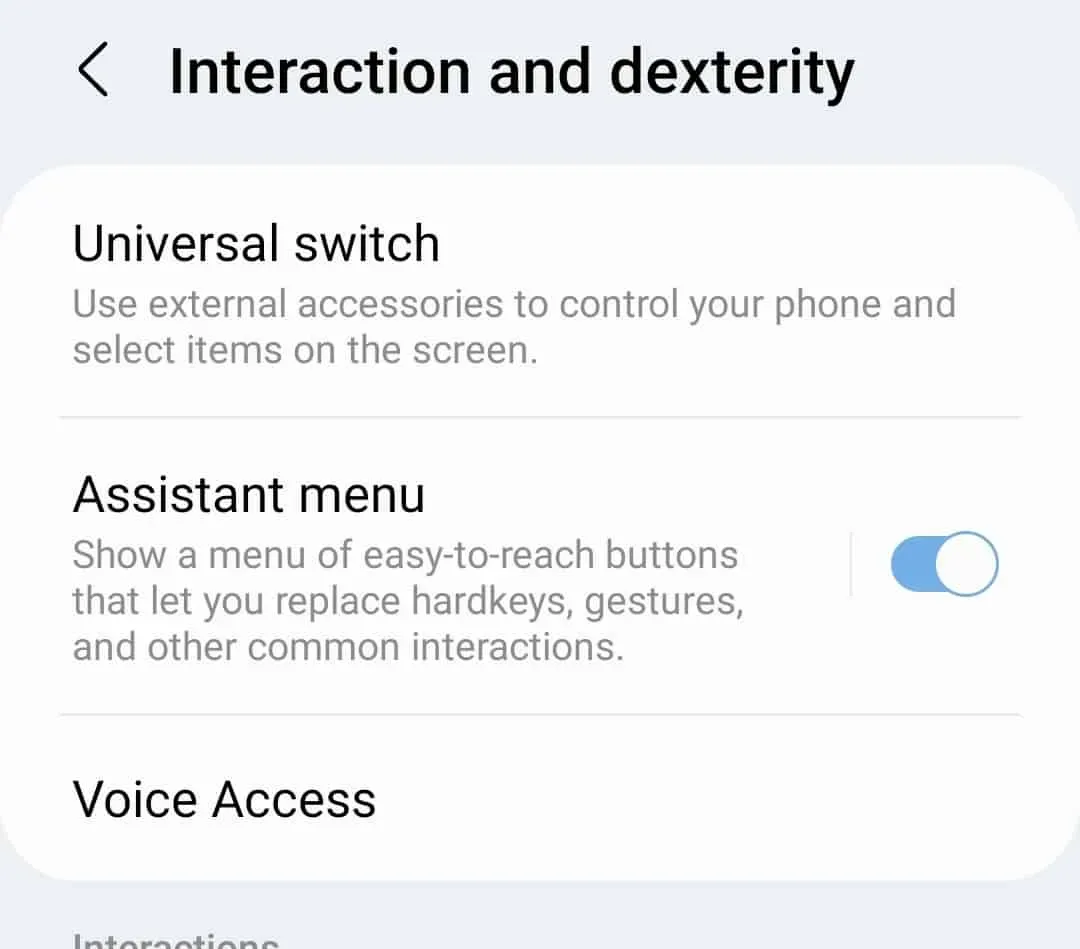
- U ziet nu het assistent-menupictogram op uw scherm; klik erop om het assistent-menu te openen.
- Klik hier op Screenshot om een screenshot te maken.
Je stem gebruiken
U kunt Google Assistent ook gebruiken om een screenshot te maken op uw apparaat. Google Assistant is de assistent-app op alle Android-apparaten. Je vindt het ook op Samsung-apparaten. Hoewel Samsung-apparaten een assistent hebben die Bixby heet, is Google Assistant veel beter in zaken als het maken van screenshots.
Je kunt een screenshot maken met je stem door de Google Assistent opdracht te geven een screenshot te maken. Het enige wat u hoeft te zeggen is “Ok Google, maak een screenshot” en er wordt een screenshot gemaakt. De schermafbeelding wordt opgeslagen in de Galerij-app, die u later kunt bekijken.
Conclusie
Dit waren allemaal manieren om een screenshot te maken van de Samsung Galaxy S21/S21 Ultra. Er zijn ook apps van derden beschikbaar die screenshots kunnen maken. We raden u echter aan de ingebouwde functies te gebruiken om een screenshot op uw apparaat te maken. U kunt de bovenstaande stappen volgen en u kunt eenvoudig een screenshot maken van de Samsung Galaxy S21/S21 Ultra.
Veelgestelde vragen (FAQ)
-
Hoe maak je een screenshot op de Galaxy S21?
Om een screenshot te maken op de Galaxy S21, druk je op Volume omlaag + Power-knop . Er wordt een screenshot gemaakt van het scherm waarop u zich bevindt en opgeslagen in uw galerij.
-
Hoe maak je een screenshot in Galaxy S21 zonder op knoppen te drukken?
Als je een screenshot wilt maken op de Galaxy S21 zonder op een knop te drukken, zeg je gewoon “Ok Google, maak een screenshot”. Dit zal de Google Assistent instrueren om een screenshot te maken op je apparaat.
-
Waarom kan ik geen screenshot maken op mijn Samsung Galaxy S21?
Als je geen screenshot kunt maken op je Galaxy S21, kan dit komen door een gebrek aan geheugen. Als de opslag vol is, kun je geen screenshots maken. U moet het geheugen wissen om meer schermafbeeldingen op uw apparaat te maken.
-
Is er een gebaar om een screenshot te maken op de Galaxy S21 Ultra?
Ja, je kunt het veeggebaar gebruiken om een screenshot te maken. Het enige dat u hoeft te doen, is met de rand van uw hand over het scherm te vegen. U moet dit gebaar inschakelen voordat u het kunt gebruiken. U kunt dit gebaar inschakelen door de stappen te volgen die in het bovenstaande artikel worden genoemd.



Geef een reactie